Telepítés és beállítás ProgDVB
Telepítés és beállítás ProgDVB.
Először is, meg kell választani a típusát a kártya a telepítés során.
Továbbá, ha a kártya végigfut BDA driver, vagy ha több mint egy DVB kártya, meg kell választani a telepítés után ProgDVB MainMenu-> Beállítások-> Készülék listából.
Ezután MainMenu-> Beállítások-> Diseq hozzá fa diseq kapcsoló és / vagy pozícionáló és válassza ki a típus a konverter (a tulajdonságai LNB) Uo bizonyítja szükségszerűen egyes LNB műhold (vagy több műhold), hogy ez lesz.
Akkor meg kell, hogy ellenőrizze a műholdak MainMenu-> Csatorna lista-> Keresés hangszínű>.
Mindent. Akkor megjelenik egy lista a csatornák és képes lesz arra, hogy nézze meg őket. Normális esetben a zöld feliratú ingyenes csatornák, kódolt piros.
Több párbeszédpanelek is hasznos lesz nastroit.s
Válogatás a DirectShow codec-ek, amit használni kíván. Van a választás a színvisszaadás és néhány más nagyon hasznos lehetőség.
MainMenu-> Beállítások-> Options> Record
Felvételi beállítások. Mely könyvtár és milyen formában rögzíti a csatornát.
MainMenu-> Csatorna lista-> hatásukra
Beállítása a csatorna listát. List ProgDVB Kétféle dinamikus, melyek választhat a szűrőt csatornákat. Hogyan csoport és rendezhetjük őket. Szerkesztése dinamikus lista nem lehetséges (beolvasása után felépül), mert azt a kedvencek, ahol a másolni kívánt csatornát, amely meg kell helyezni, amit akarsz. De ellentétben a dinamikus listában kedvencek után nem frissülnek a scan.
Vissza az elejére
Követelmények progrmmnomu és hardver.
ProgDVB egyike szükséges az operációs rendszer.
Vissza az elejére
Miután kiválasztotta a típusú szoftver telepítve, akkor folytassa közvetlenül a telepítés. Ehhez futtassa a telepítő programot, például - ProgDVB6.34.3Pro.exe.
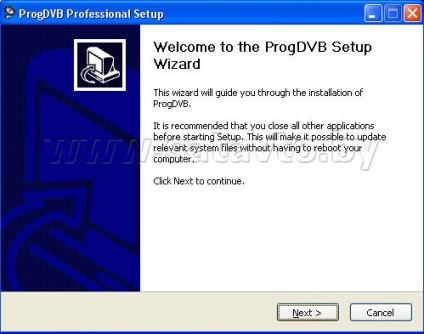
A telepítő felajánlja, hogy bezárja az összes felesleges futó programokat a számítógépen, majd kattintson a „Tovább” gombra. Akkor el kell olvasnia, és elfogadja a licenc feltételeit, majd kattintson a „Elfogadom” gombra.
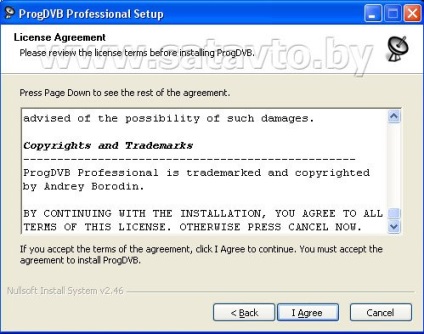
Ezután válassza ki a könyvtárat, ahol a ProgDVB szoftver telepítve van, és megnyomta a „Tovább” gombra.
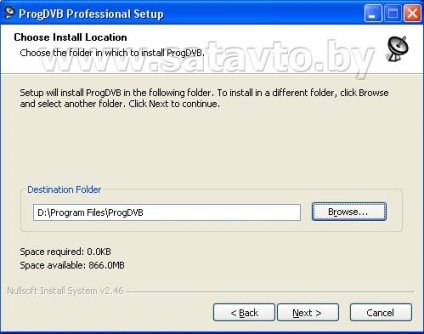
Ezt követően fogják kérni, hogy válasszon egy tárolási lehetőség - beállítások, csatornák, felvételeket és egyéb fájlokat a program, ha a számítógép által használt több felhasználó:
„Külön beállítások felhasználói fiókonként” - hogy megosszák beállítások minden felhasználó számára;
„Közös beállítások az összes felhasználó számára” -, hogy a beállítások az összes felhasználó számára;
„Ahhoz, hogy tárolja a beállításokat a gyökérmappáiban ProgDVB” - a beállítást tárolja a gyökérkönyvtárban a program ProgDVB.
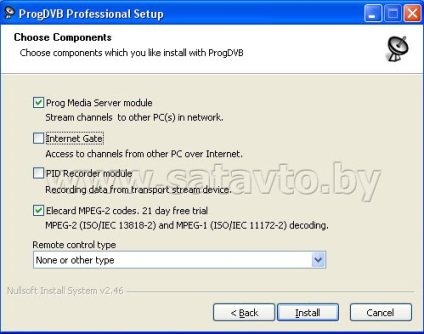
Ezután kattintson az „Install” gombra, és a program elkezdi telepíteni ProgDVB. A telepítés végén meg kell nyomni a „Befejezés” gombra, és indítsa újra a számítógépet.
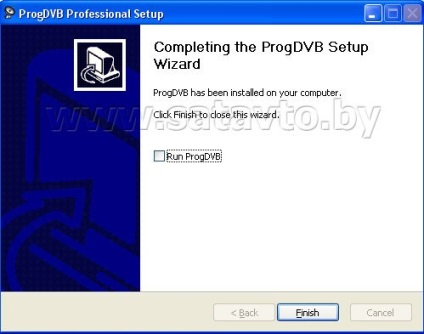
A számítógép újraindítása után, amikor először indul el, a program felajánlja, hogy ProgDVB beállít egy parabolaantenna vagy néhány étel a menüben a „Beállítások Diseq”.
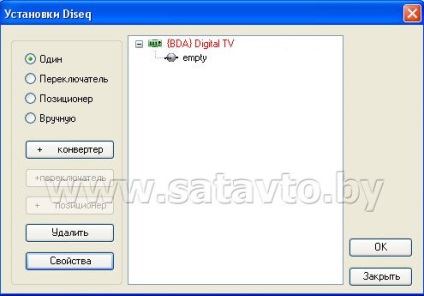
A melyik van kiválasztva:
„One” - ha csak egyetlen műhold átalakító;
„Switch” - nyilatkozta esetében négy bemeneti dayseka kapcsoló legfeljebb 4 átalakítók;
„Positioner” - nyilatkozta, ha az antenna fel van szerelve a pozicionáló;
„Kézzel” - lehetővé teszi, hogy meghatározza a szükséges beállításokat.
On Példaként tekintsük az antenna konfiguráció vételére csatornák cirkuláris polarizációs a műholdas Eutelsat W4 / W7 36E. Ehhez vegye figyelembe a „One”, kattintson az „üres” és kattintson a „+ átalakító”.
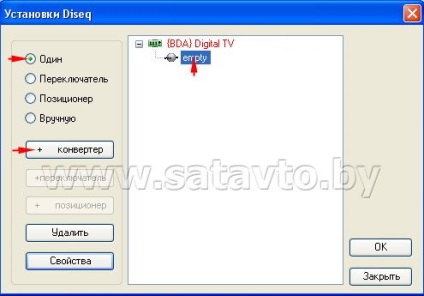
Ez megnyitja az átalakító beállítás menüben. Ahol
„Típus Converter” - lehetővé teszi, hogy válassza ki a használt pénznem, ebben az esetben - „KU sáv körkörös polarizációt.”;
„Az LOF” - ellenőrzi a gyakorisága a helyi oszcillátor konverter kell - „10750” MHz;
„Power” - meg kell jegyezni, madár a takarmány energia átalakító;
"Sputnik" - válaszd ki a listából a műholdak - "036,0 ° E Eutelsat W4, W7.".

Ahhoz, hogy megkapja csatorna más műholdak a Ku-sáv, akkor ki kell választani, hogy milyen típusú átalakító - „KU Universal tartomány (lineáris polarizáció).”.
Ezután kattintson az „OK” gombra a konverter beállítás menüben, és az „OK” gombot a beállítás menüben Diseq.
ProgDVB program megjeleníti az összes csatorna a bázis a műhold „Eutelsat W4, W7”, a bal oldali ablakban. A teljes lista a talált csatornák a legújabb változat a ProgDVB.
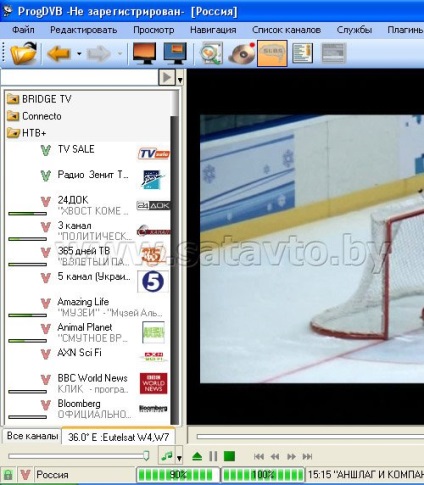
Ha néhány csatorna hiányzik a listából, akkor beolvasni egy transzpondert. Ehhez menj a „Channel list -> Scan transzponder”.
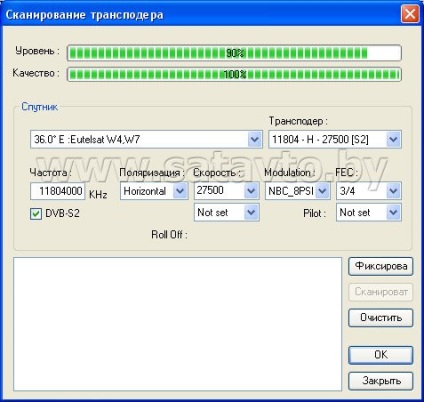
Megadása szükséges paramétereket a transzponder, kezdetben megnyomja a „Commit” gombra, majd a „Scan”, hogy átvizsgálja az új csatornákat. Végén a folyamat gomb megnyomásakor az „OK” és az új csatornák hozzá a teljes listát.
Ahhoz, hogy átvizsgálja az összes csatorna a műholdas, el kell menni a „Channel list -> Channel Search” és válassza ki a műholdat, ahonnan akkor beolvasni.
Miután az összes csatorna szkennel vett műhold, akkor a protokoll működését DVB-kártya és a távirányító, így megy a „Beállítások”, válassza a „Device List”, és válassza ki a sort a „Digital TV”.
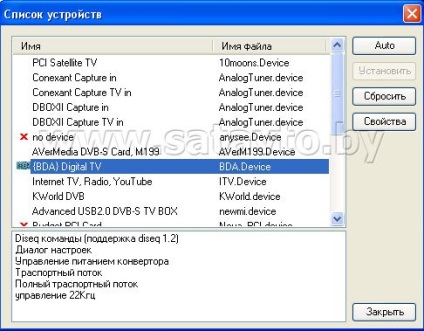
Ezután kattintson a „Tulajdonságok” legördülő listából válassza „Geniatech” gombra. Ezután kattintson az „OK” gombra, és indítsa újra a programot ProgDVB.
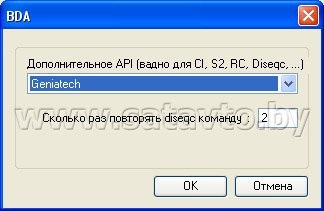
Hozzárendelése a távirányító gombjait lehet változtatni a „Beállítások> Control”.
Konfigurálja a programot ProgDVB CardSharing kell telepíteni külön plug-inek.